كيفية حذف النسخ الاحتياطية لآلة الزمن
ماذا تعرف
- أدخل Time Machine ثم ابحث عن النسخة الاحتياطية التي ترغب في حذفها قبل النقر حذف النسخة الاحتياطية.
- من الممكن أيضًا استخدام Finder من خلال البحث عن النسخة الاحتياطية والنقر عليها مرتين لإدخال النسخة الاحتياطية.
- استخدم Terminal للحذف عبر سطر الأوامر باستخدام tmutil listbackups تليها sudo tmutil حذف وموقع الملف.
تعلمك هذه المقالة كيفية حذف النسخ الاحتياطية القديمة من Time Machine وما الذي تحتاج إلى معرفته أيضًا حول هذه العملية.
كيف يمكنني حذف نُسخ Time Machine الاحتياطية على جهاز Mac الخاص بي؟
بشكل عام ، يقوم Time Machine تلقائيًا بحذف النسخ الاحتياطية القديمة. بمجرد نفاد مساحة جهاز التخزين لديك ، يحذف macOS أي شيء غير ضروري ، مثل أقدم نسخ احتياطية من Time Machine. ومع ذلك ، إذا كنت بحاجة إلى حذف نسختك الاحتياطية يدويًا ، فإليك ما يجب فعله.
افتح Time Machine بالبحث فيه على Spotlight أو عن طريق النقر فوق رمز Time Machine في شريط القائمة.
انقر أدخل آلة الزمن.
قم بالتمرير خلال النسخ الاحتياطية وابحث عن النسخة التي ترغب في حذفها.
انقر فوق علامة القطع أعلى محتويات المجلد.
انقر حذف النسخة الاحتياطية.
أدخل كلمة المرور الخاصة بك لتأكيد الحذف.
كيف يمكنني حذف جميع نسخ Time Machine الاحتياطية الخاصة بي؟
إذا كنت ترغب في حذف جميع النسخ الاحتياطية الخاصة بك ، فلن تحتاج إلى القيام بذلك حسب التاريخ. إليك كيفية حذف جميع نُسخ Time Machine الاحتياطية مرة واحدة.
افتح الباحث.
-
ابحث عن الموقع حيث يتم تخزين النسخة الاحتياطية من Time Machine.
قد يكون هذا على محرك أقراص ثابت خارجي أو على محرك أقراص ثابت داخلي مختلف.
انتقل إلى مجلد Backups.backupdb للعثور على الملفات.
حددهم جميعًا من خلال النقر على Command و A على لوحة المفاتيح ، ثم انقر فوق الأمر وحذف على لوحة المفاتيح.
كيف يمكنني حذف النسخ الاحتياطية من My Time Machine عبر محرك أقراص الشبكة؟
إذا كانت نُسخك الاحتياطية مخزنة على محرك أقراص خارجي تتصل به عبر Wi-Fi ، فإن العملية تختلف قليلاً حيث يتم تخزين الملفات كملف متفرقة. إليك كيفية الوصول إليه.
ابحث عن الملف على القرص الصلب الخارجي.
-
انقر نقرًا مزدوجًا فوق ملف Sparsebundle وانتظر حتى يتم تركيبه على جهاز Mac الخاص بك.
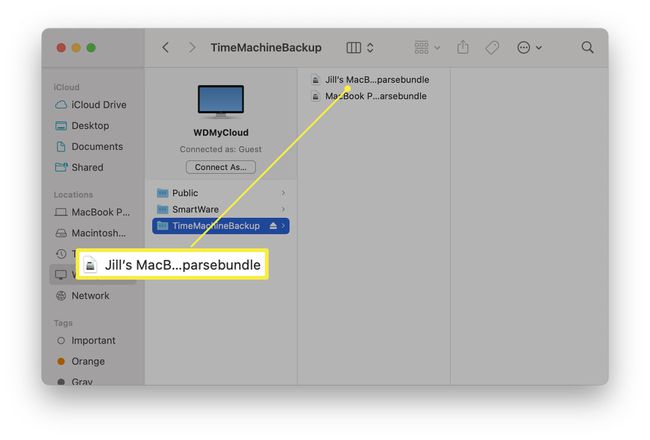
انقر نقرًا مزدوجًا فوق الموقع الجديد ضمن المواقع.
-
تصفح الموقع للعثور على الملفات التي ترغب في حذفها.
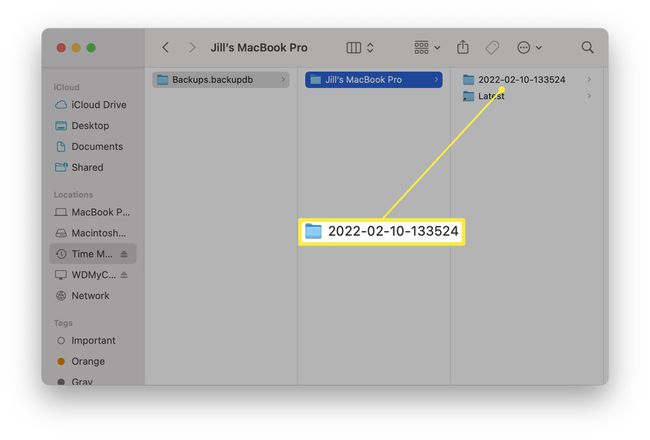
انقر بزر الماوس الأيمن فوق الملف أو المجلد الفرعي للتاريخ الذي ترغب في حذفه ، ثم انقر فوق حذف.
كيف يمكنني حذف النُسخ الاحتياطية الخاصة بي على Time Machine عبر الجهاز الطرفي؟
إذا كنت مرتاحًا لاستخدام تطبيق Terminal الخاص بـ macOS لتغيير الأشياء عبر سطر الأوامر ، فمن السهل جدًا معرفة النسخ الاحتياطية المتاحة. إليك كيفية حذف النسخ الاحتياطية الفردية باستخدام Terminal.
افتح Terminal.
-
اكتب tmutil listbackups
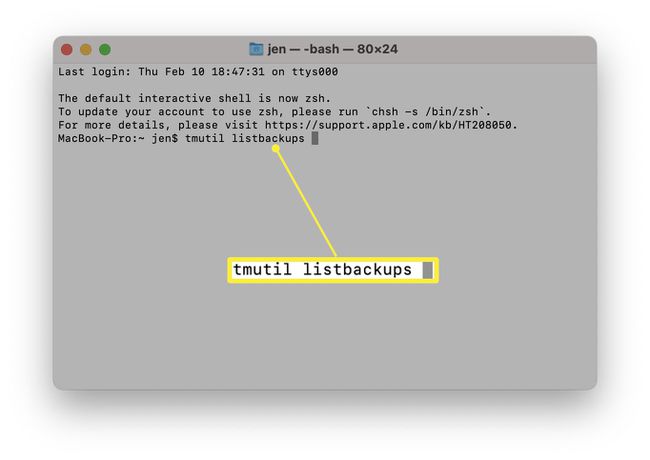
قد تحتاج إلى منح الوصول الكامل إلى القرص في تفضيلات الأمان والخصوصية أولاً.
يمكنك الآن مشاهدة قائمة بالنسخ الاحتياطية.
-
اكتب sudo tmutil حذف متبوعًا بمسار النسخ الاحتياطي. سيتغير هذا بناءً على مكان تخزين الملف. من المحتمل أن يكون مشابهًا لـ / Volumes / Time Machine اسم وحدة تخزين النسخ الاحتياطي / Backups.backupdb / MacintoshHD / YYYY-MM-DD-HHMMSS حيث يكون الأخير هو تاريخ ووقت النسخ الاحتياطي.
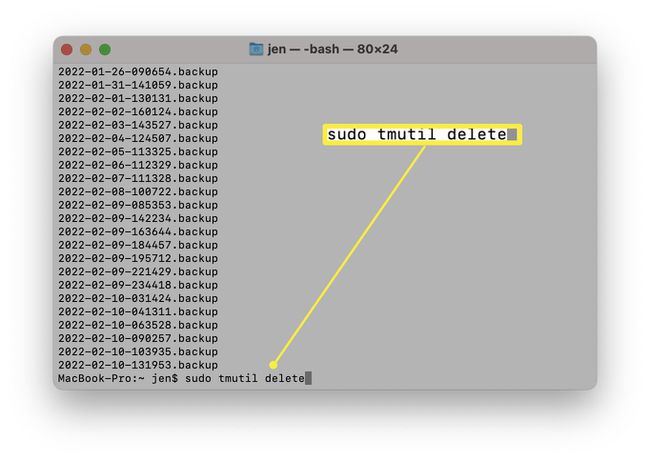
هل من المقبول حذف النسخ الاحتياطية القديمة لآلة الزمن؟
آلة الزمن تقوم بعمل جيد إلى حد ما في الحفاظ على نفسها. يقوم تلقائيًا بحذف النسخ الاحتياطية الأقدم عندما يمتلئ القرص ، لذلك نادرًا ما تكون هناك حاجة لحذف الملفات بشكل فردي. للقيام بذلك ، اتبع إحدى الخطوات المذكورة أعلاه. يمكن لبعض الطرق "إعادة تعيين" Time Machine عن طريق حذف بعض ملفات plist ، ولكن قد يؤدي ذلك إلى حدوث مشكلات أو فقد قاعدة بيانات النسخة الاحتياطية من Time Machine بالكامل عن طريق الخطأ.
بالنسبة للجزء الأكبر ، من الحكمة ترك Time Machine وشأنها إذا كانت النسخ الاحتياطية مهمة.
التعليمات
-
ما الذي يقوم Time Machine بعمل نسخة احتياطية منه؟
تقوم Time Machine بعمل نسخة احتياطية من محتويات جهاز الكمبيوتر بالكامل. تتضمن محتويات نسخة Time Machine الاحتياطية جميع المستندات والتطبيقات والموسيقى والبريد الإلكتروني والملفات الأخرى الموجودة وقت تشغيل النسخة الاحتياطية. كما أنه يخزن إصدار macOS الذي كنت تستخدمه في ذلك الوقت ، لذا يمكن لـ Time Machine مساعدتك في العودة إلى إصدار سابق من نظام التشغيل ، حتى بعد الترقية.
-
كيف يمكنني نسخ جهاز Mac احتياطيًا إلى محرك أقراص ثابت خارجي بدون Time Machine؟
هناك طريقة أخرى لوضع محتويات جهاز Mac الخاص بك على محرك أقراص خارجي تتضمن Disk Utility. قم بتوصيل القرص الصلب الخاص بك ثم أعد تشغيل جهاز Mac الخاص بك أثناء الضغط أمر + ص. افتح Disk Utility ، وحدد محرك الأقراص ، ثم انتقل إلى يحرر > يعيد. أخبر Disk Utility باستعادة محرك الأقراص الخارجي من محرك الأقراص الثابتة بجهاز Mac الخاص بك ، وسيقوم بنسخ كل شيء إليه.
